se você estiver tentando transferir alguns arquivos do seu PC para a unidade flash e a velocidade de transferência USB for muito lenta. É muito irritante quando sua velocidade de transferência é extremamente lenta e você precisa transferir um grande tamanho de arquivos. Para acabar com esse problema, mostraremos algumas maneiras eficazes de acelerar sua velocidade de transferência USB em todas as versões do windows. E também mostraremos como recuperar seus dados se você os perdeu durante a transferência de dados USB. ‘Transferência USB muito lenta’ é o problema mais comum que os usuários geralmente enfrentam. Na verdade, a transferência lenta via USB pode ocorrer por dois motivos, primeiro é a velocidade de transferência lenta da porta USB e outro é a velocidade de leitura lenta do vídeo de origem ou a velocidade de gravação lenta do vídeo de destino. Neste artigo, apresentaremos algumas maneiras fáceis e funcionais de resolver essa transferência USB lenta.
Método #1. Otimize o desempenho da Unidade Flash USB
para otimizar o desempenho da unidade Flash USB, você deve ativar o ‘armazenamento em cache de gravação’. É um processo que, em primeiro lugar, coloca os arquivos que você deseja copiar em um cache na RAM e, em seguida, os envia para a memória flash de leitura mais lenta do dispositivo USB. O armazenamento em cache de gravação habilita a caixa de diálogo do arquivo, o que faz com que o fechamento seja mais cedo. A cópia real ainda leva mais tempo, mas tudo isso ocorre em segundo plano. O Cache de gravação está desativado para dispositivos USB por padrão, mas você pode ativá-lo no Gerenciador de dispositivos usando as seguintes etapas.Etapa 1: Clique no Menu Iniciar e clique com o botão direito do mouse em “computador”. Escolha “Gerenciar”.
Passo 2: Clique em “Gerenciamento de disco” no painel esquerdo. Clique com o botão direito do mouse na entrada da unidade USB de interesse, selecione “Propriedades”.
Etapa 3: Escolha novamente a guia” Hardware “e clique no botão” Propriedades “novamente
Etapa 4: Na janela recém-aberta, clique na guia” Políticas”. Escolha o botão de opção “melhor desempenho”.
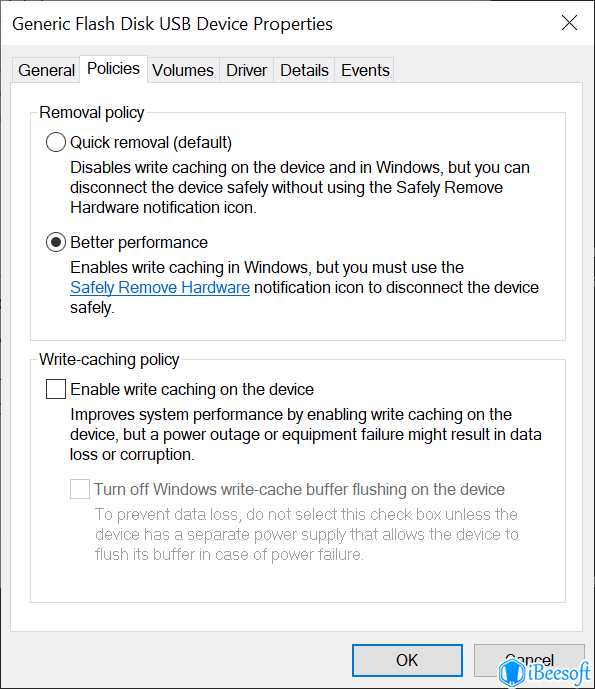
Passo 5: Clique no botão “OK” para corrigir a lenta transferência via USB.
Método #2. Ativar porta USB 3.0 no computador
USB 3.0 também é conhecido como SuperSpeed USB. Para desfrutar da alta velocidade via USB, você precisa ativar as portas apropriadas no seu dispositivo e que é USB 3.0. É a porta mais recente e aprimorada. A versão mais antiga tinha apenas conectores de 4 pinos, mas esta versão mais recente tem conectores de 9 pinos. Ele suporta taxa de transferência de até 5 GB por segundo.
passos para ativar o USB 3.0
Etapa 1: pressione Win + R e sua caixa de diálogo Executar será aberta.
Passo 2: digite devmgmt.msc na caixa e pressione Enter, seu Gerenciador de dispositivos será aberto.
Passo 3: Clique na pequena seta ao lado da seção Universal Serial Bus controller e expanda-a.
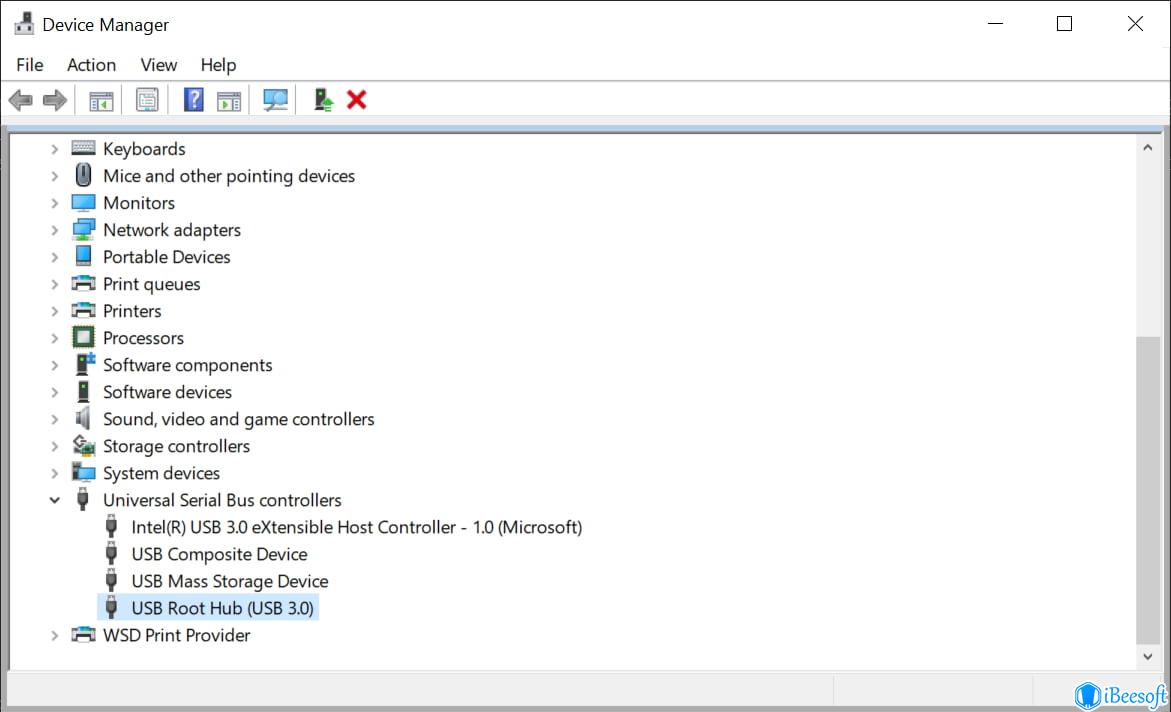
Etapa 4: há uma entrada chamada hub raiz USB. Verifique a versão da porta USB, selecione USB 3.0, se mencionado.
Método #3. Converta o sistema USB de FAT32 para NTFS
por algum motivo, se você formatou seu disco rígido com o sistema de arquivos FAT32, provavelmente descobrirá que não poderá copiar arquivos grandes para essa unidade. Então, como você vai corrigir isso, e como você vai converter o sistema de arquivos de FAT32 para NTFS? Não coça a cabeça, mostrarei a melhor maneira de fazer isso.
converta o sistema de arquivos diretamente
Passo 1: Abra um prompt de comando com o modo administrador.
Passo 2: Tipo converter F:/fs:ntfs (“F” é o nome da unidade, definido de acordo com o seu)
converter F:/fs:ntfs Etapa 3: Aguarde um pouco, a conversão leva tempo. E você converteu isso com sucesso.
reformate a unidade
se você não tiver dados muito importantes, esse método é o melhor. Apenas reformate a unidade.
Passo 1: Clique com o botão direito do mouse na unidade, escolha Formatar.Etapa 2: Selecione NTFS no menu suspenso do sistema.
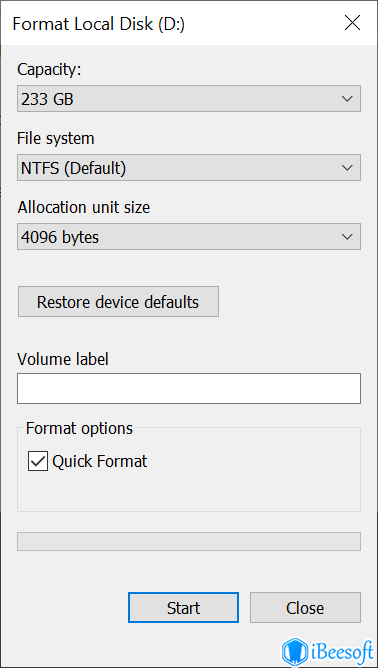
Etapa 3: termine o formato, copie seus dados de volta.
Método #4. Atualizar Drivers USB
às vezes, o computador não reconhece o dispositivo que você insere na porta e, se reconhecer, pode não funcionar. Para resolver esse tipo de problema, você precisa atualizar seus drivers USB. Existem muitas maneiras de fazer isso, mas recomendamos a melhor solução. A melhor solução é atualizar o sistema operacional que trará drivers atualizados.
passos para corrigir a velocidade de transferência USB slow:
Etapa 1. Abra a configuração do Windows.
Passo 2. Clique em atualização e segurança após a abertura da configuração do windows.
Passo 3. Verifique se há atualizações se está disponível atualizá-lo.
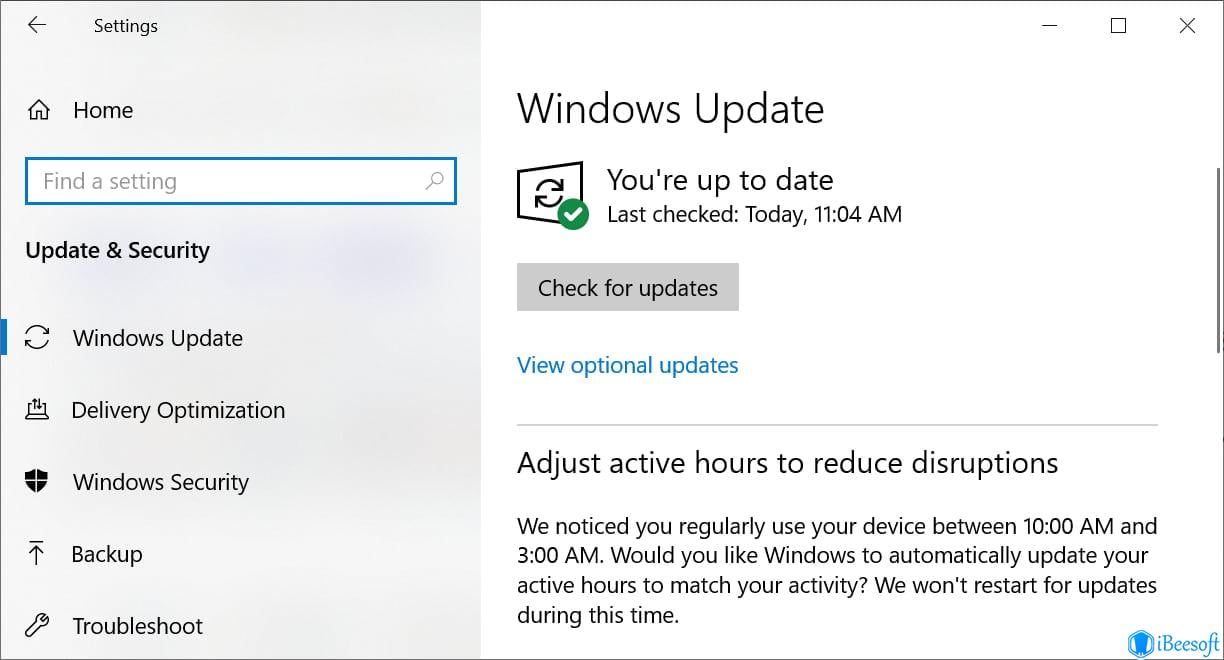
Dicas: Como Recuperar Dados Perdidos a partir de USB Flash Drive Após a Formatação/Exclusão
Quando você excluir acidentalmente um arquivo para o formato de unidade flash USB, você pode querer fazer USB de recuperação de arquivo. Se você tiver sorte, talvez os encontre na Lixeira. Mas se não, as coisas podem ficar um pouco difíceis, mas não se preocupe, esse não é o fim. E para tornar esse trabalho difícil mais fácil e reduzir seu estresse, o iBeesoft Data Recovery entra em cena para ajudá-lo. É uma ferramenta que ajuda você a recuperar arquivos excluídos ou unidade flash formatada de sua máquina de janela.
Passo 1. Baixe o programa de recuperação de dados em seu computador. Depois disso, inicie o software.
Passo 2. Como próximo passo, Selecione sua unidade flash USB para verificar todos os arquivos perdidos. Clique no botão Digitalizar para digitalizar os arquivos do USB.

Etapa 3. Depois que o processo de digitalização for concluído, você poderá visualizar os arquivos ausentes na lista. Selecione todos eles e clique no botão Recuperar para salvá-los em seu computador.

Agora você sabe como corrigir o problema lento da velocidade de transferência USB no seu computador. Se as maneiras acima mencionadas não puderem ajudar, você deve considerar formatá-lo para corrigir o problema ou abandonar uma nova unidade flash USB. De qualquer forma, cuide de seus dados importantes. Se você acidentalmente os perdeu, use o iBeesoft Data Recovery para recuperar ou desativar o formato USB.